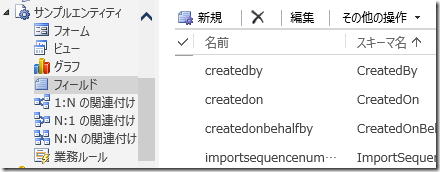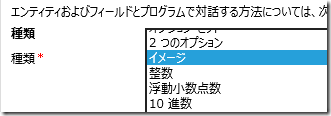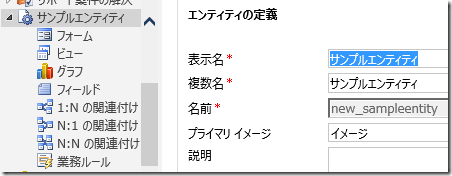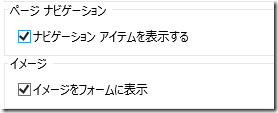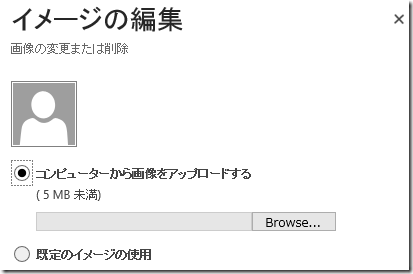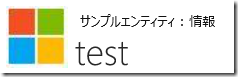Dynamics CRM 2013/Fall '13 フィールドの新機能
みなさん、こんにちは。
今回は Microsoft Dynamics CRM 2013 および、Microsoft Dynamics CRM
Online Fall '13 で追加されたフィールドの新機能を紹介します。
画像タイプのサポート
以前までアクティビティフィードでのみサポートされていた画像ですが、
Microsoft Dynamics CRM 2013 および、Microsoft Dynamics CRM Online
Fall '13 では通常のエンティティにもサポートを拡張しました。
カスタマイズ手順
画像タイプはエンティティにつき 1 つだけサポートされ、表示場所は
フォームの名前の左側に固定でサイズも変更できません。
以下に設定の手順を紹介します。
1. 画像を利用したいエンティティのカスタマイズよりフィールドを
選択します。今回はカスタムエンティティを作成してみました。
2. 新規ボタンをクリックします。
3. フィールドの種類よりイメージを選択します。
4. 任意の表示名を入力して、保存して閉じるをクリックします。
5. エンティティのカスタマイズ画面に、プライマリイメージとして
作成したフィールドが指定されます。
6. イメージを利用したいフォームをフォームエディターで開きます。
7. フォームのプロパティをクリックし、表示タブをクリックします。
イメージの項目でイメージをフォームに表示にチェックを入れます。
8. フォームを保存して閉じた後、エンティティ全体を公開します。
利用方法
1. イメージを有効にしたエンティティで既存のレコードまたは
新規作成フォームを開きます。
2. レコード名の横に画像のプレースホルダーが表示されます。
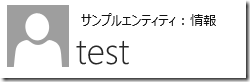
3. 新規の場合、必須項目を入力して、一旦レコードを保存します。
4. その後プレースホルダー自体をクリックします。画像のアップ
ロード画面が表示されます。
5. 任意の画像を選択して、OK をクリックします。指定した画像
が表示されれば成功です。
電話タイプのサポート
イメージタイプ以外にも、1 行テキストの種類として、電話形式
がサポートされました。
フィールドの形式を電話にすることにより、フォーム上で値を
クリックすると、Skype または Lync で自動的に発信を行います。
ツールティップの拡張
これまでも、フィールドには説明を入力する箇所がありましたが、
フォーム上でフィールドにカーソルを合わせても、フィールド名
が表示されるだけでした。
[Microsoft Dynamics CRM 2011 のフォーム]
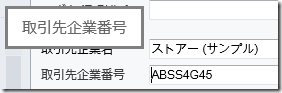
Microsoft Dynamics CRM 2013 および、Microsoft Dynamics CRM
Online Fall '13 では、フィールドにカーソルを合わせることで、
説明の内容が表示されます。
[Microsoft Dynamics CRM 2013 のフォーム]
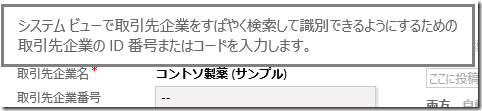
この機能はフィールドの新機能というよりフォームの新機能かも
しれませんが、入力した説明が有効活用できる良い機能です。
まとめ
すべての機能は、ユーザーの作業効率向上を達成するために導入
されているものですので、積極的に活用してみてください。但し
イメージフィールドの画像はデータベースに保存されるため、
オンラインで利用されている場合、ストレージの容量との相談に
なると思われます。
- 中村 憲一郎